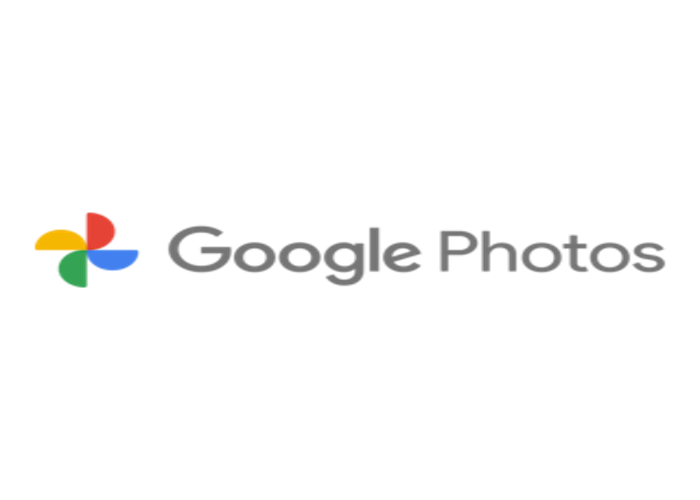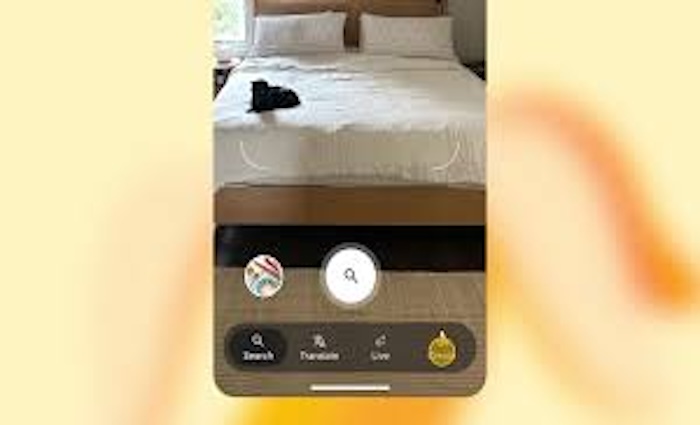Mengenal fitur Snooze di Gmail dan cara menggunakannya
Fitur Snooze pada Gmail dapat membantu Anda memunculkan kembali pesan ke permukaan kotak masuk. Begini caranya.
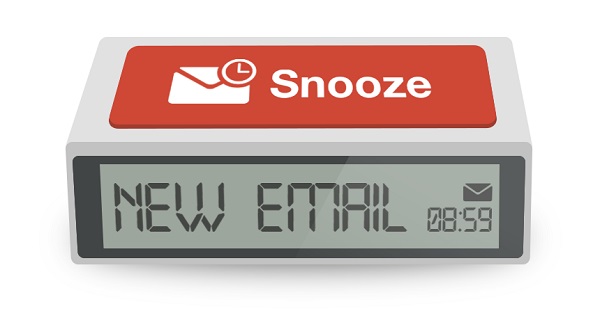 Source: Kralanx
Source: Kralanx
Seperti yang diketahui, setiap pengguna mengakses apapun di internet atau aplikasi, kerap kali dimintai alamat email untuk mengirimkan pesan seperti notifikasi atau promosi dari perusahaan tersebut. Dengan begitu, kotak masuk email dibanjiri dengan pesan tidak penting yang menenggelamkan pesan penting seperti urusan kantor, teman, dan keluarga. Namun apabila Anda mengetahui fungsi fitur Snooze yang dimiliki Google Email atau Gmail, mungkin hal tersebut bisa Anda hindari.
Gmail memiliki fitur Snooze yang mungkin tidak diketahui kegunaannya oleh sebagian pengguna. Fitur ini membantu orang-orang menyimpan sebuah pesan untuk dimunculkan kembali pada waktu tertentu agar tidak perlu menggulir ke bawah melewati puluhan atau bahkan ratusan pesan baru yang menenggelamkannya. Anda dapat menentukan waktu untuk memunculkan kembali pesan itu ke permukaan kotak masuk dan mengingatkan Anda untuk membalas pesan tersebut.
Google juga telah menambahkan folder khusus yang secara otomatis menyimpan pesan yang di-Snooze. Dengan kata lain, kini Anda dapat menemukan email penting lebih cepat. Agar lebih jelas mengenai fitur Snooze, berikut kami jelaskan cara menggunakannya.
Cara Snooze Gmail melalui browser
- Google Photos Hadirkan Fitur Baru untuk Edit Video dan Highlight Reel Lebih Mudah
- Google Mudahkan Pencarian dengan Gabungkan AI Overviews dan AI Mode
- Google Rilis Gemini 3, Model AI Paling yang Diklaim Canggih dengan Pemahaman Intensi Pengguna yang Lebih Dalam
- Google Photos Hadirkan Fitur AI Baru, Ini Deretan Kecanggihannya
1. Buka akun Gmail Anda melalui browser di desktop
2. Cari pesan yang ingin di-Snooze dan arahkan kursor ke pesan tersebut hingga muncul ikon
3. Di paling kanan subjek, Anda akan menemukan ikon jam bersanding dengan simbol lainnya, lalu klik ikon tersebut
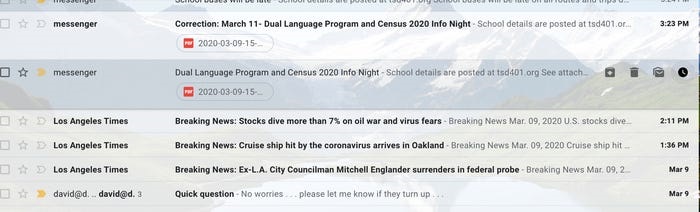
4. Serangkaian pilihan waktu dan opsi untuk mengkustom Snooze akan muncul. Lalu tentukan kapan Anda ingin pesan tersebut terlihat lagi di permukaan kotak masuk Anda pada sesi ini
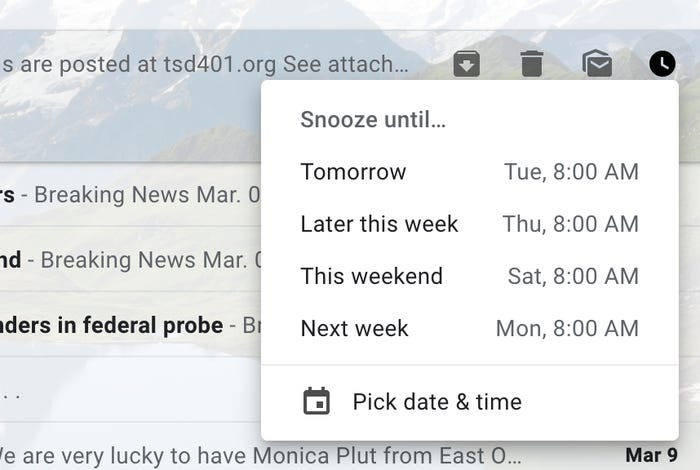
Cara mencari pesan yang telah di-Snooze
1.Buka akun Gmail
2. Lalu pada menu folder di sebelah kiri, klik folder Snooze yang berikon jam
3. Jika Anda terlalu banyak melakukan Snooze pada pesan, klik bar pencarian yang ada di atas, lalu tulis keyword dari pesan yang ingin Anda temukan
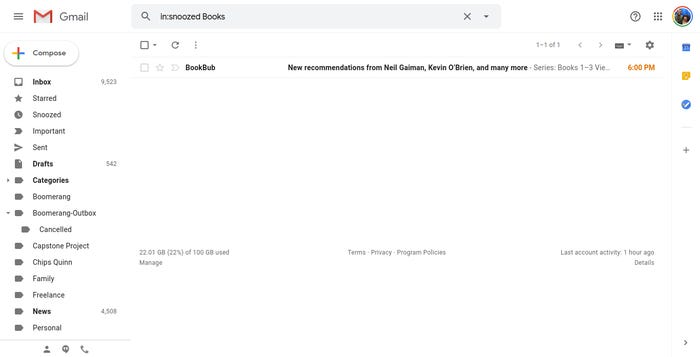
Cara Snooze Gmail melalui ponsel
1.Buka aplikasi Gmail Anda melalui iPhone ataupun Android
2. Tekan pesan yang ingin Anda Snooze hingga bar pencarian yang ada di paling atas berubah menjadi menu dengan empat fitur: dokumen, tempat sampah, pesan, dan tiga titik atau menu tambahan
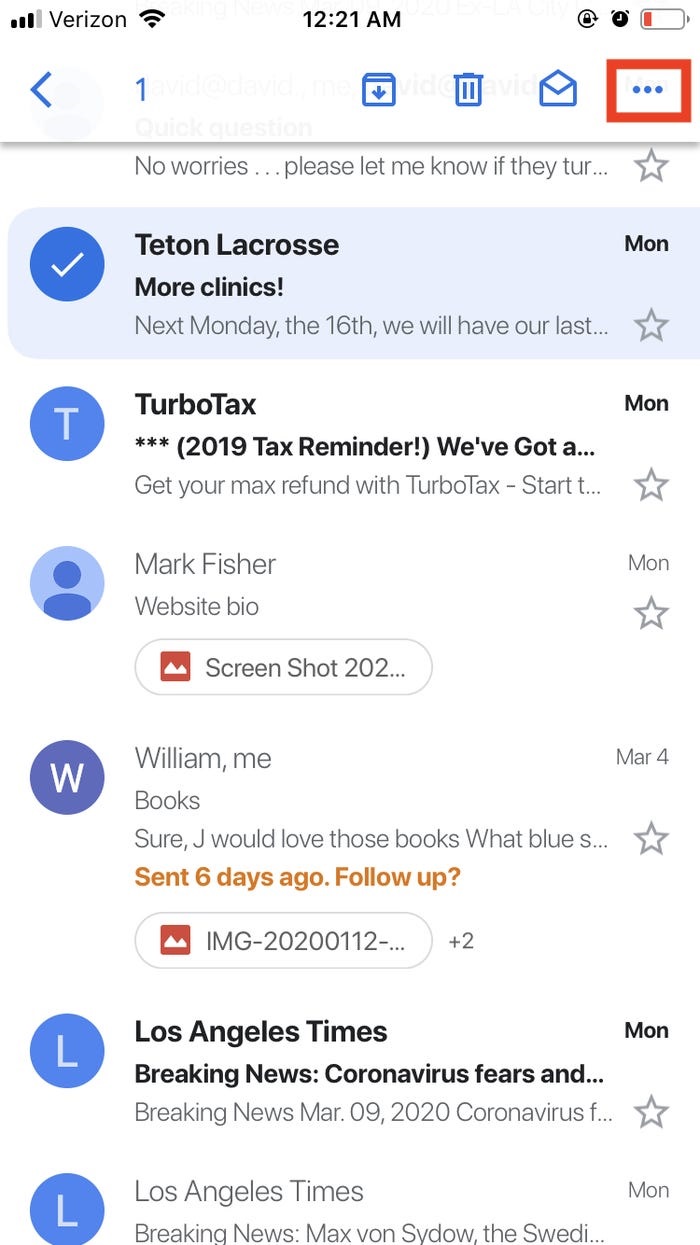
3. Pilih ikon tiga titik yang akan membawa Anda ke pilihan menu lainnya. Pada iPhone, menu akan muncul di bagian bawah layar sedangkan Android akan muncul di kanan atas
4. Lalu klik pilihan Snooze. Anda juga bisa melakukan Snooze sekaligus pada lebih dari satu pesan dengan hanya menekan pesan tersebut hingga muncul tanda centang pada profil pesan.
5. Klik tanggal dan waktu yang Anda inginkan untuk pesan tersebut muncul lagi
Cara mencari pesan yang telah di-Snooze di Gmail versi mobile
1.Buka aplikasi Gmail
2. Klik tiga baris yang ada di kiri atas layar, lalu akan muncul menu folder di sebelah kiri
3. Klik folder Snooze yang berikon jam